Как подключить Samsung Pay на Galaxy Watch
Как установить и настроить Samsung Pay на Samsung Galaxy Watch, Gear s2, Gear s3?
S amsung G alaxy Watch новый конкурент умных часов от Apple . Устройство получило строгий дизайн, стандартный набор фитнес-функций, встроенный плеер и беспроводную зарядку. Устройство позволяет отвечать на звонки, просматривать сообщения, серфить в интернете. Также можно на S amsung G alaxy Watch установить Samsung Pay – бесконтактную систему оплаты.

- Поддержка устройств
- Функционал Samsung Pay
- Процедура установки
- Установка и настройка на смартфоне
- Как установить Samsung Pay на gear s 2, s 3
- Как настроить Самсунг Пей на часах?
- Как осуществлять покупки?
- Какие ошибки могут быть при подключении и как их решить?
- Можно ли использовать с iPhone?
- Заключение
Поддержка устройств
Перед настройкой бесконтактной оплаты нужно убедиться в поддержке имеющегося устройства. Samsung Pay работает на всей линейке смартфонов Galaxy с 2016 года выпуска, на Gear S3 Classic, Frontier, G alaxy Watch и устройствах под управлением Андроида 6.0 и выше.
Также нужно уточнить, поддерживается функция региональными банками или нет. В РФ и РБ Samsung Pay работает с сентября 2016 года с 80 банками, в числе которых Сбербанк, АльфаБанк, Тинькофф, РокетБанк, ВТБ и пр.
Функционал Samsung Pay

Функционал S amsung Pay превосходит аналоги в лице Apple и Google Pay , которым доступна только оплата через NF C . Бесконтактная оплата NF C работает с терминалами с аналогичным датчиком. Однако корейская компания выкупила компанию-разработчик технологии MST, которая позволяет взаимодействовать со всеми терминалами, независимо, есть у них NF C или нет. Что для российских реалий очень даже кстати.
Единственный нюанс — не на всех G alaxy Watch поставляемых в Россию ОС позволяет использовать MST . Наличие функции нужно уточнять у продавцов. В остальном Samsung Pay позволяет работать со всеми картами Visa и MasterCart партнеров системы.
Процедура установки
Имея смартфон на Android и G alaxy Watch, Gear s2 или s 3 можно приступать к установке. Сюда входит привязка карты и настройка приложения на обоих устройствах.
Установка и настройка на смартфоне
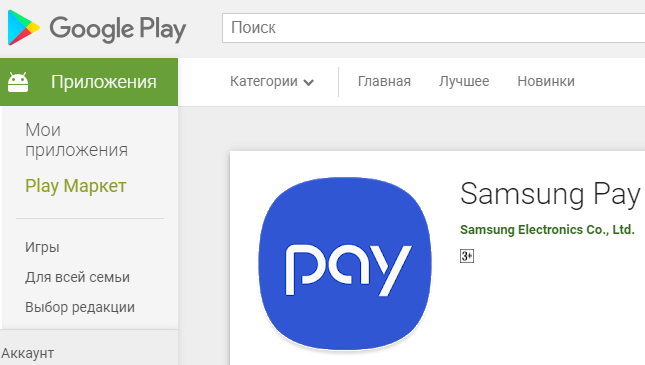
Первым делом у пользователя должен быть активный аккаунт в Samsung . Для пользователей брендовой техники создание аккаунта не вызовет трудностей. А вот владельцам устройств других марок придется, либо устанавливать фирменное ОС, либо обходиться Google Pay .
- В Play Market скачиваем приложение Galaxy Wearable .
- Параллельно активируем аккаунт Самсунг.
- В скаченном приложении переходим в раздел «Оплата», нажимаем на «Открыть Samsung Pay ».
- После «Добавить карту», вводим номер, ФИО владельца и код подтверждения от банка.
- Принимаем условия пользовательского соглашения, ставим электронную подпись и нажимаем на «Сохранить» и «Готово».
Приложение позволяет добавить до 10 платежных карт, как кредитных, так и дебетовых. Во время оплаты нужно не забыть выбрать нужную.
Как установить Samsung Pay на gear s 2, s 3
Чтобы подключить часы, будь то G ear s2, s3 или Galaxy Watch, на них также должно присутствовать приложение Galaxy Wearable. Труда с его установкой возникнуть не должно. Часто оно уже имеется в меню, если нет, то устанавливаем через Плей Маркет. Важный момент – предварительно нужно убедиться, что часы обновились до последней версии Андроида.
Как настроить Самсунг Пей на часах?
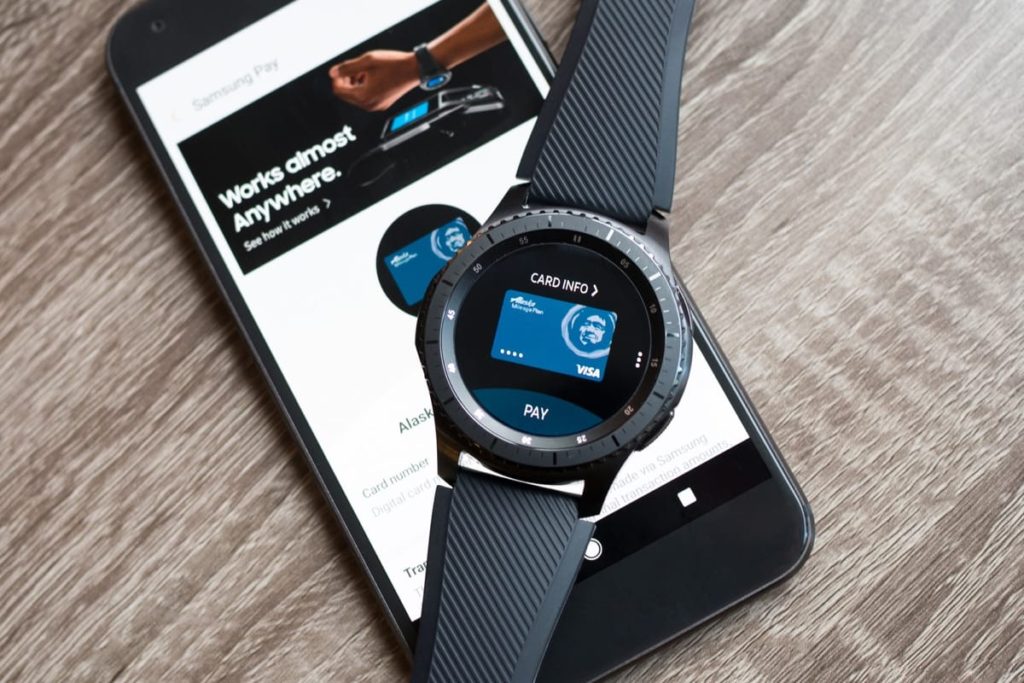
Чтобы настроить S amsung Pay нужно:
- подключить часы к смартфону через Wi — fi или Bluetooth ;
- запустить приложение;
- если устройство запросит установку плагина, следуем подсказкам системы;
- авторизоваться в аккаунте Самсунг;
- включить nf c и добавить карту также, как на смартфоне с указанием номера, ФИО и проверочного кода.
Верификация займет около 10 минут. После придет уведомление и можно пользоваться.
Как осуществлять покупки?

Когда подходит время к оплате, активируем часы и зажимаем кнопку «Назад». В Galaxy Watch эта кнопка сбоку в районе двух часов. По умолчанию это быстрый способ зайти в приложение. NFC включается автоматически.
Далее выбирается нужная карта или сразу нажимается кнопка оплаты. После устройство подносится к терминалу. NF C или MFS считает данные. В течение 30 секунд произведется оплата. При снятии больших сумм придется дополнительно ввести пин-код прямо на экране часов.
Какие ошибки могут быть при подключении и как их решить?
У пользователей периодически возникают проблемы с подключением карт или оплатой покупок на кассе. Типичные ошибки могут быть следующими:
- Samsung Pay не хочет регистрировать карту. Если банк значится в списке партнеров системы, стоит обратиться в банк. Обычно проблема связана с блокировкой или ограничением по конкретной карте.
- Система не реагирует. Проблема может заключаться в неправильных настройках платежки, проблемах с картой или в низком заряде аккумулятора (при 15% и ниже функция не работает).
- Нет ответного сигнала. Неисправность платежного терминала в магазине или потеря связи с банком.
- Нет ответа от приложения. В большинстве случаев проблема решается перезагрузкой устройства.
Если с настройками Самсунг Пэй, связью и банком все в порядке, проблема в прошивке или чипе. Стоит обратиться в сервисный центр.
Можно ли использовать с iPhone?

Несмотря на то, что Samsung G alaxy Watch совместимы с продуктами на IOS , сама функция S amsung Pay на iPhone не работает. Для этого в операционной системе Apple нет нужного функционала.
Заключение
Умные часы позволяют пользоваться бесконтактной оплатой через функцию Самсунг Пэй. Для этого на смартфоне должен быть аккаунт Самсунг, Андроид старше 6.0 и приложение Galaxy Wearabl e , установленное на телефоне и часах. После чего, следуя инструкциям приложения, добавляется карта. Для оплаты нужно активировать приложение на часах и поднести их к платежному терминалу.
nfc-info.ru
Практическое руководство по установке и использованию приложения Samsung Pay на смарт-часах Gear S3

Samsung Pay – система электронных платежей, применяемая на смартфонах Samsung и часах Samsung Gear S2/S3. Оплата с этих устройств поддерживается на любых терминалах, не зависимо от наличия функции бесконтактной оплаты. Широкое применение достигнуто усовершенствованной технологией NFC, а точнее её уникальным дополнением – MST (магнитная безопасная передача). Она создаёт магнитное поле, имитирующее магнитную полосу карты, функционирующую на всех терминалах.
Как начать пользоваться приложением?
Умные часы Samsung S3 упрощают процедуру оплаты, благодаря компактности гаджета и упрощённому процессу транзакций. Тем более, что подходят они практически ко всем смартфонам на базе Android.
Как установить?
Перед подключением системы электронных платежей, необходимо убедиться в выполнении определённых требований:

- Наличие совместимого с часами устройства.
- Поддержка Самсунг Пэй банковской карты пользователя.
- Действующий самсунг-аккаунт.
- Установленное на часах и смартфоне приложение Samsung Gear. Его можно скачать в Play Market.
- Наличие интернет- и блютуз-соединения.
Если все условия соблюдены, то можно приступать к настройкам.
Как настроить Самсунг Пей на часах?
Настройка платёжной системы Самсунг Пей на часах (Samsung Pay Watch) производится в несколько простых этапов:
- На смартфоне должна быть установлена последняя версия Gear, начиная с 2.2.17022862. При необходимости следует её обновить через Galaxy Apps или Google Play.
- Первый вариант: необходимо войти в приложение Samsung Gear, в разделе «Оплата»/«Последняя транзакция» выбрать «Открыть Samsung Pay». Второй вариант: приложение Samsung Gear – настройки – Samsung Pay.
- На экране смартфона появится оповещение о подготовке, а на S3 – приглашение к началу пользования платёжной системой (надо просто повернуть безель влево).
- На экране часов появятся обучающие материалы, с которыми стоит ознакомиться.
- Следующий шаг – вход в учётную запись Samsung Account.
- После регистрации, в правом нижнем углу нажимаем кнопку «Запуск».
- На экране смартфона выбираем «Добавить карту».
- Теперь приступаем к безопасности: вводим Pin-код на часах. Комбинация будет применяться для авторизации в электронной системе. Сменить Пин-код можно в приложении: раздел «Безопасность» – «Блокировка экрана».
- После ввода кода на экране основного устройства высветится уведомление «Блокировка экрана настроена», нажимаем «Далее».
- Открываем Самсунг-пэй на Gear S3 и удерживаем «Назад».
- Листаем обучающую информацию до её завершения, прокручивая безель в правую сторону. На последнем экране нажимаем кнопку «Начните использовать».
- Самсунг Гир запросит добавление карты. Сканируем банковскую карту или вводим её основные данные вручную, продолжаем кнопкой «Далее».
- Данные карты подтверждаются. Затем нажимаем «Принять всё» и подтверждаем Условия банковского обслуживания.
- Затем производится идентификация владельца карточки через SMS-пароль. На экране «Проверка карты» нажимаем «SMS((###) ### 1122)», после чего на номер телефона (номер должен быть привязан к платёжной карте) приходит пароль.
- В строку «Ввод кода» прописываем данные из СМС, нажимаем отправить. После чего на экране смартфон вводим подпись и сохраняем всю информацию. На смартфоне нажимаем «Готово».
- На Gear S3 пролистываем обучающую информацию и нажимаем «ОК». Введённая карта появится в списке приложений Samsung Pay и Samsung Gear.
Как осуществлять покупки?
Осуществлять покупки при помощи Gear S3 достаточно легко – при себе надо иметь лишь умные часы:

- На S3 удерживаем кнопку «Назад». Она расположена около двухчасовой отметки. Так запускается Pay-приложение.
- К расчёту будет готова карта, установленная по умолчанию. При необходимости её поменять, простым пролистываем переходим к нужной.
- Жмём кнопку подтверждения оплаты.
- Подносим часы к платёжному терминалу, на это даётся 30 секунд.
- В зависимости от суммы оплаты, терминал может запросить PIN-код.
Предлагаем посмотреть наглядное видео о том, как происходит оплата с часов:
Какие ошибки могут быть при подключении и как их решить?
Бывает, что вовремя оплаты, соединения смартфона с часами, при иных операциях с гаджетами возникают проблемы или программные ошибки. Рассмотрим самые распространённые из них и варианты решений.
- Карта не регистрируется в приложении:
- Необходимо ознакомиться со списком банков, с которыми работает Самсунг Пэй.
- Если карта поддерживается приложением, стоит обратиться в банк. На карточке могут стоять ограничения, либо она заблокирована.
- Часы не отвечают на нажатие кнопки «Назад» или выдают ошибку:
- проверяем настройки приложения на смартфоне и часах;
- S3 для оплаты необходимо от 15% заряда аккумулятора;
- возможна проблема с платёжной картой см.п. 1.
- Pay-сервис не работает, возникает уведомление о повторе запроса:
- Неисправен платёжный терминал. Стоит обратиться к администрации розничного магазина.
- Отсутствует связь с банком, производятся технические работы на его сервере. В такой ситуации надо подождать и обратиться в банк.
- Проблема с тем, что приложение не отвечает (отваливается). Если после недолгого ожидания приложение не заработает, перезапускаем его или перезагружаем устройство.
Можно ли использовать с iPhone?
Запуская уникальный платёжный сервис, компания Samsung дала возможность использовать его на Gear S3, не зависимо от подключённого к ним смартфона. Исключением является iPhone, не смотря на наличие в App Store приложения к смарт-часам. В нём отсутствует функционал для настройки Samsung Pay. Предполагается, что такая ситуация произошла из-за требований Apple к публикации приложений.
Полезное видео
Далее информативное и наглядное видео про Samsung Pay на смарт-часах Gear S3
devicepay.ru
Как использовать Samsung Pay с любым Android смартфоном

Даже когда Android Pay будет официально запущен в России, а по слухам это должно произойти весной 2017 года, для владельцев смартфонов под управлением Android самым желанным останется Samsung Pay. Причина простая — внедренная специалистами Samsung технология Magnetic Secure Transmission (MST) позволяет рассчитываться даже в тех терминалах, где нет поддержки бесконтактных платежей. Некоторые смартфоны Galaxy и часы Gear S3 могут создавать магнитное поле, имитирующее полосу банковской карты и передавать информацию на устаревшие терминалы оплаты. Другие смартфоны и смарт-часы этого не могут, поскольку Samsung купила компанию-разработчика MST и вряд ли будет лицензировать эту технологию другим производителям.
Пользователям Android Pay после его запуска в России придется каждый раз перед оплатой убеждаться в том, что терминал поддерживает NFC, а пользователи Samsung Pay могут платить часами и смартфонами абсолютно везде. Нужно ли говорить, что это серьезное конкурентное преимущество? Впрочем, если пользоваться Samsung Pay хочется очень сильно, а менять смартфон по каким-то причинам совсем не хочется, выход из положения все-таки есть. Samsung сама решила эту проблему — владельцы любых устройств под управлением Android 4.4 и новее могут получить все преимущества Samsung Pay, если купят Gear S3 classic или Gear S3 frontier.

При запуске платежного сервиса компания сделала серьезную уступку и позволила использовать Samsung Pay на смарт-часах, к какому бы смартфону они ни были подключены. Единственное исключение — iPhone, для которого в App Store доступно приложение-компаньон Gear S3, но функция настройки Samsung Pay отсутствует. О причинах этого можно только гадать, но не исключено, что такая ситуация сложилась не по вине Samsung, а из-за требований Apple к публикации приложений. Если возможность подключения Gear S3 к iPhone еще можно понять (из-за функциональных ограничений они проигрывают Apple Watch), то поддержка конкурирующей платежной системы в iOS-приложении — это явно перебор.
Итак, использовать Samsung Pay на часах Gear S3 classic и Gear S3 frontier могут владельцы любых смартфонов под управлением Android, если выполняются два условия: операционная система устройства не старше Android 4.4, а количество оперативной памяти составляет более 1.5 ГБ.
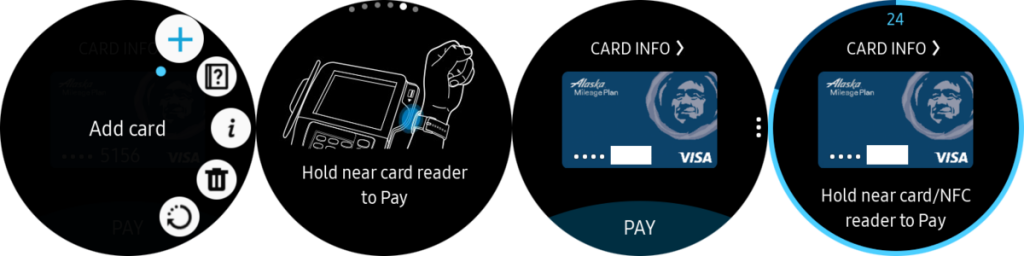
Как настроить Samsung Pay на Gear S3, подключенных к любому Android смартфону
1. Подключите Gear S3 к смартфону
2. Запустите приложение Samsung Gear
3. Перейдите на вкладку «Настройки» и выберите пункт «Samsung Pay»
4. Если понадобится, подтвердите загрузку плагина Samsung Pay
5. Создайте новый профиль или авторизуйтесь в Samsung Account
6. На экране Samsung Pay нажмите на добавление карты, введите информацию о карте
7. Подтвердите введенные данные и введите проверочный код от банка
8. Поставьте пример своей росписи — это может потребоваться на кассе при оплате с помощью технологии MST
9. Подождите примерно 5-10 минут до окончания процесса верификации карты
10. Если нужно добавить больше банковских карт — повторите два последних шага
Как использовать Samsung Pay на Gear S3, подключенных к любому Android смартфону
1. Перед оплатой нажмите и держите кнопку «Назад», которая находится около двухчасовой отметки, для запуска Samsung Pay
2. Если нужно использовать карту, отличную от выбранной по умолчанию, свайпами перейдите к нужной
3. Нажмите кнопку оплаты в нижней части экрана
4. В течение 30 секунд поднесите часы к платежному терминалу
5. Если сумма транзакции больше 1000 рублей, подтвердите операцию вводом PIN-кода банковской карты на терминале
www.iguides.ru

Данная методика подойдет для смены региона на Galaxy Watch 3?